Elektroninen digitaalinen allekirjoitus kuinka luoda, miten käyttää

- 3507
- 700
- Dr. Darrel Jacobson
Digitaalinen aikakausi - niin monet kutsuvat 2000 -luvulle. Itse asiassa digitaalitekniikat hyökkäävät kirjaimellisesti kaikilla elämän alueilla, alkaen älykelloista ja jääkaapista ja päättyvät siirtymään online -tilassa. Monet valtion ja väestön suhteisiin liittyvät toiminnot hankkivat myös vähitellen digitaalisen muodon, esimerkiksi elektronisen digitaalisen allekirjoituksen käyttöönoton muodossa asiakirjojen hallintaan. Monet venäläiset, yksilöt ja yrittäjät käyttävät jo aktiivisesti EDS: tä, mutta suurin osa tästä lauseesta ei puhu mistään. Tämä artikkeli on tarkoitettu heille.

Mikä on EDS
Asiakirjojen hallinnan siirtyminen verkkoon aiheutti uusia ongelmia, joista yksi tärkeimmistä oli valon väärennettyjen tavanomaisten allekirjoitusten ja postimerkkien mahdollisuus, jos niitä ei ole paperilla, vaan digitaalisesti.
Tämän mahdollisuuden sulkemiseksi pois kehitettiin elektroninen digitaalinen allekirjoitus - luotettavasti salattu digitaalinen koodi, joka sisälsi tietoja EDS: n omistajalta. Tällaisen työkalun avulla voit taata, että allekirjoitettu asiakirja ei sisällä muutoksia sen jälkeen, kun se on suojattu sähköisellä allekirjoituksella. Venäjällä EDS voidaan antaa yksilöille ja oikeushenkilöille. Mieti, mikä on tämän innovaation hyöty:
- Oikeudellisille yhteisöille - työnkulun yksinkertaistaminen;
- Yrityksille vähennys, joka on käytetty raportoinnin toimittamiseen korkeampien ja sääntelyviranomaisille;
- Mahdollisuus osallistua tarjouksiin, mukaan lukien osavaltio, tarjouksiin;
- voidaan käyttää välimiesoikeudessa;
- Henkilöt saavat täyden pääsyn ”julkisten palvelujen” portaaliin (ilman EDS: n läsnäoloa, heidän kykynsä ovat rajoitettuja).
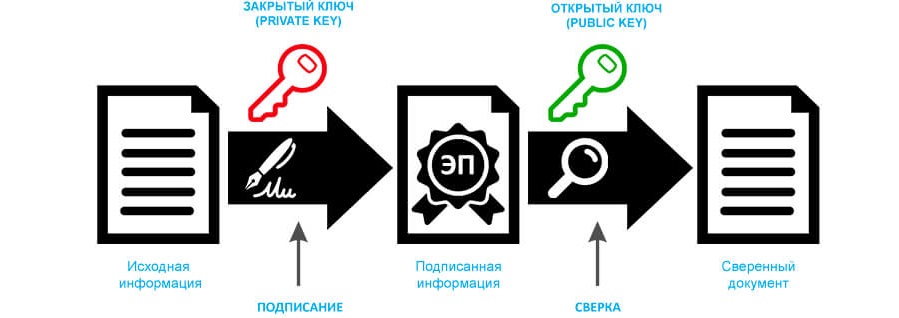
Kun muodostetaan digitaalista allekirjoitusta, käytetään monimutkaisia ja luotettavia salausmenetelmiä, jotka sulkevat hakkerointitiedot pois.
Asiakirjassa sähköinen allekirjoitus näyttää tietyltä symbolisarjalta, joka vastaa EDP -varmennetta avaimeen. Myös vaihtoehto graafisella kuvalla leiman muodossa, jolle digitaalisen varmenteen omistaja on allekirjoittanut. On edullista käyttää EDS: tä, joka on visuaalisesti näkymätön, mutta se voi määrittää ja tunnistaa asianmukaisen ohjelmiston.
Elektronisen allekirjoituksen tyypit
Joten selvisimme, että sähköinen allekirjoitus on tiedosto, jossa kaikki varmenteen omistajan tarvittavat tiedot tallennetaan salattuun lomakkeeseen.
Tätä allekirjoitusta on kaksi lajiketta: yksinkertainen ja parannettu.
Yksinkertainen digitaalinen allekirjoitus ymmärretään tietojoukkoksi, jossa allekirjoitusomistajan henkilöllisyyden vahvistavat tiedot on salattu, sitä voidaan käyttää rajoitetuissa tapauksissa lähinnä yrityksen sisäisen asiakirjan hallinnan asiakirjoissa. Samanlainen allekirjoitus voidaan muodostaa itsenäisesti, esimerkiksi MS Word/Excel -paketeissa.

Laajemmat mahdollisuudet tarjoavat parannettuja ED: itä, jotka puolestaan on jaettu ammattitaidottomaksi ja päteväksi.
Ensimmäinen vaihtoehto sisältää tietoja sertifikaatin omistajasta, joka on salattu luotettavammalla tavalla, joten käytön laajuus laajenee. Esimerkiksi osallistua tarjouksiin tai työskennellä vastapuolten kanssa. Tämä allekirjoitus tarjoaa mahdollisuuden seurata sen allekirjoittamisen jälkeen syötetyn asiakirjan tilaa.
Siitä huolimatta pätevöillä EDS: llä on kaikkein täydellisimmät voimat, se tarvitaan useimpien toimintojen suorittamiseen.
Kuinka tehdä yksinkertainen digitaalinen allekirjoitus yksilönä
Yksinkertaisin vapaa menetelmä on MS Word -tekstiprosessorin käyttö. Tämän allekirjoituksen avulla voit varmentaa tässä toimittajassa luotuja yritysasiakirjoja.
Mieti askel -askelalgoritmia kuinka luoda sähköinen allekirjoitus IP: lle Word:
- Laita kohdistin asemaan, jossa allekirjoituksesi tulisi olla;
- Napsauta “Lisää” -välilehteä, valitse “Signature Strite” -kohde;
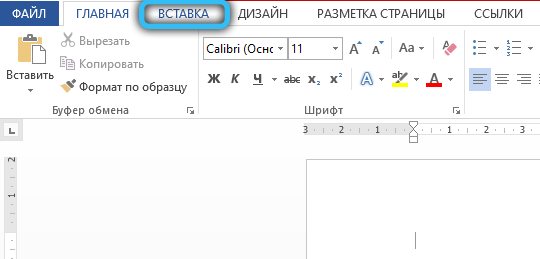
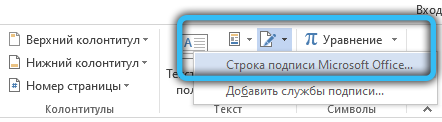
- Täytä ikkunaan ilmestynyt muoto;
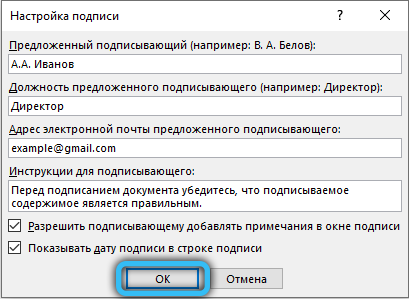
- Kun painat OK, kohdistimessa ilmestyy ikkuna, jonka allekirjoitus on allekirjoitus, jonka sijaan on risti;
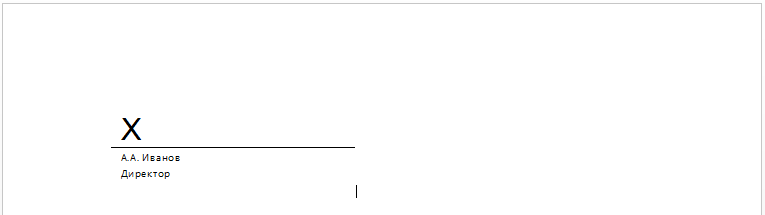
- Se voidaan jättää tai voit muuttaa sen graafiseksi kuvaksi (esimerkiksi faksisi kanssa).
Huomaa, että yksinkertaisten ED: ien käyttö rajoittuu sisäiseen asiakirjojen hallintaan, koska se ei suojaa allekirjoitettua asiakirjaa mahdollisuutta tehdä luvattomia muutoksia.
Kuinka tehdä parannettu pätevä CP
Jos haluat täydellisen fledged digitaalisen allekirjoituksen, se ei toimi tehdä siitä itse. Tämän tekevät erikoistuneet organisaatiot, joilla on asianmukaiset todistukset. Samanlaisia palveluita tarjoavat pankkilaitokset, kirjanpitopalveluita tarjoavat yritykset, yrittäjien palvelukeskukset jne. P.
Saadaksesi täysimääräisen elektronisen allekirjoituksen, sinun on otettava yhteyttä johonkin näistä keskuksista. Tässä on vinkkejä tämän maksetun menettelyn yksinkertaistamiseksi ja vähentämiseksi:
- Arvioi eri yritysten palvelun kustannukset, se voi vaihdella erittäin laajalla alueella, vaikka itse todistus on sama ominaisuuksissa;
- Älä hyväksy tarjouksia, joita ei sisälly palvelun peruskustannuksiin - monet suuret yritykset tarjoavat esimerkiksi merkinnän ohjelmiston lihasta, joka on saatavana tietokoneelle ilmaiseksi;
- Selvitä asiantuntijalta, kuinka voit käyttää EDS: ää, mitä ohjelmistoja tähän vaaditaan. Tyypillisesti tietokoneelle asennetaan "Crypto Pro" tai vastaava paketti itse varmenteen lisäksi.
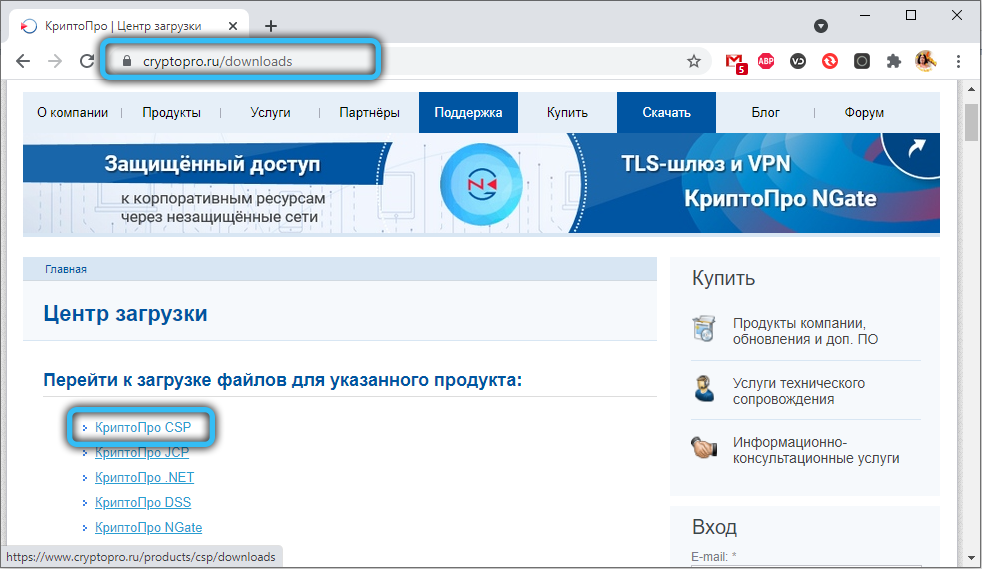
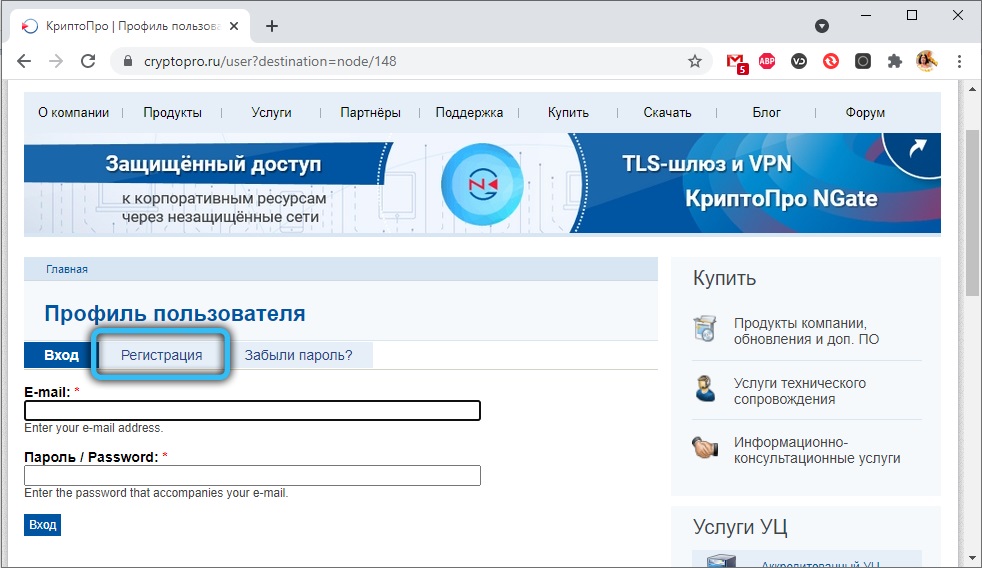
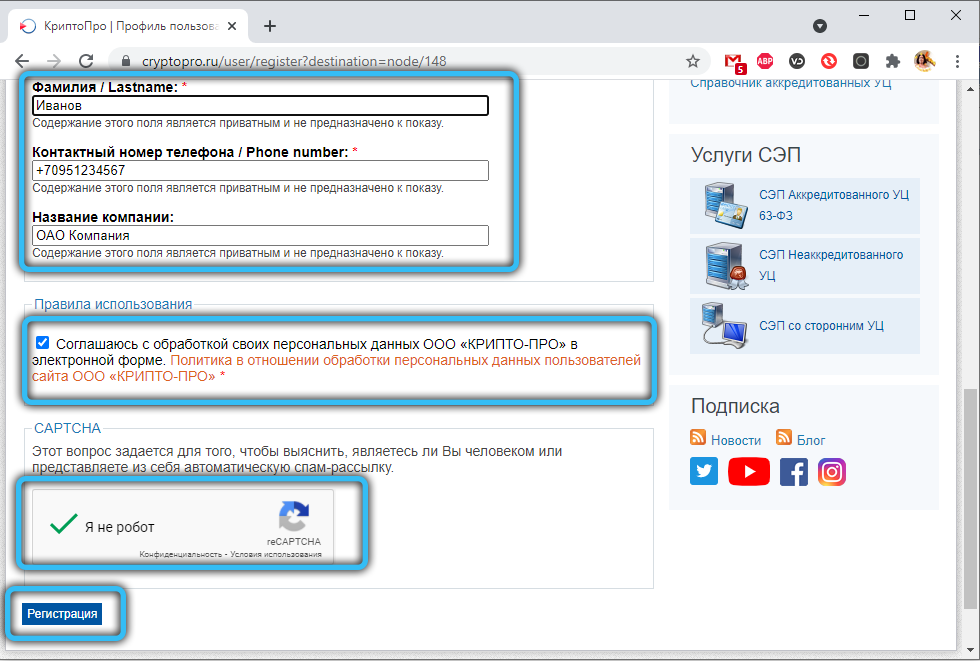
Huomaa, että riippumatta siitä, missä olet antanut sähköisen allekirjoituksen, sitä voidaan käyttää julkisten palveluiden verkkosivustolla, verossa ja yleensä missä tahansa tarvitaan. Pääsääntöisesti tarvittavien asiakirjojen (tin, passi, snils) järjestämisen jälkeen EDP: n valmistus itse vie vain tunnin. Valmis salattu tiedosto, jolla on varmenne. Allekirjoituksen voimassaoloaika - 1 vuosi.
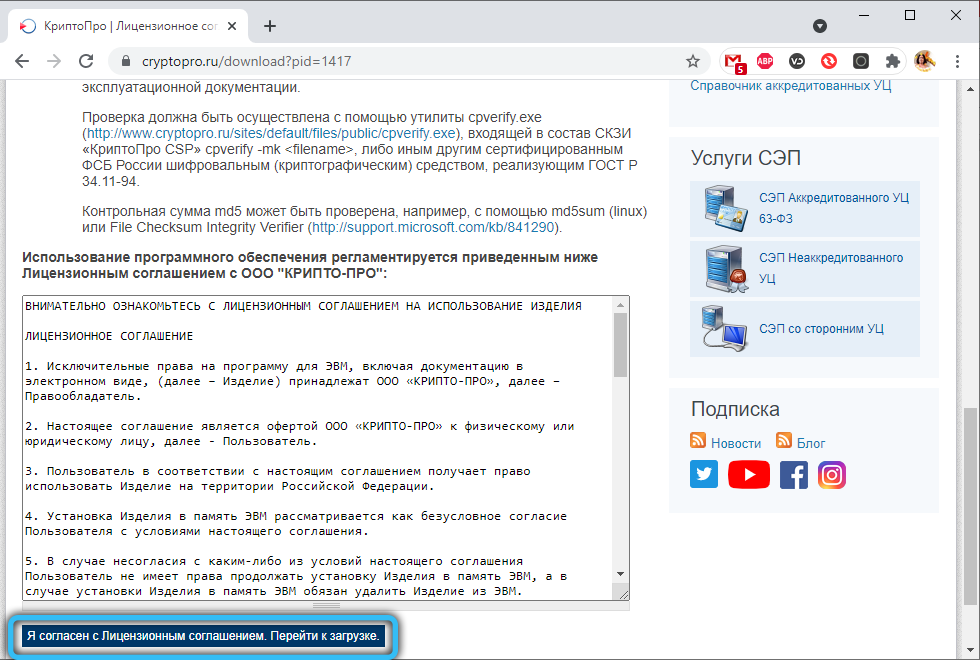
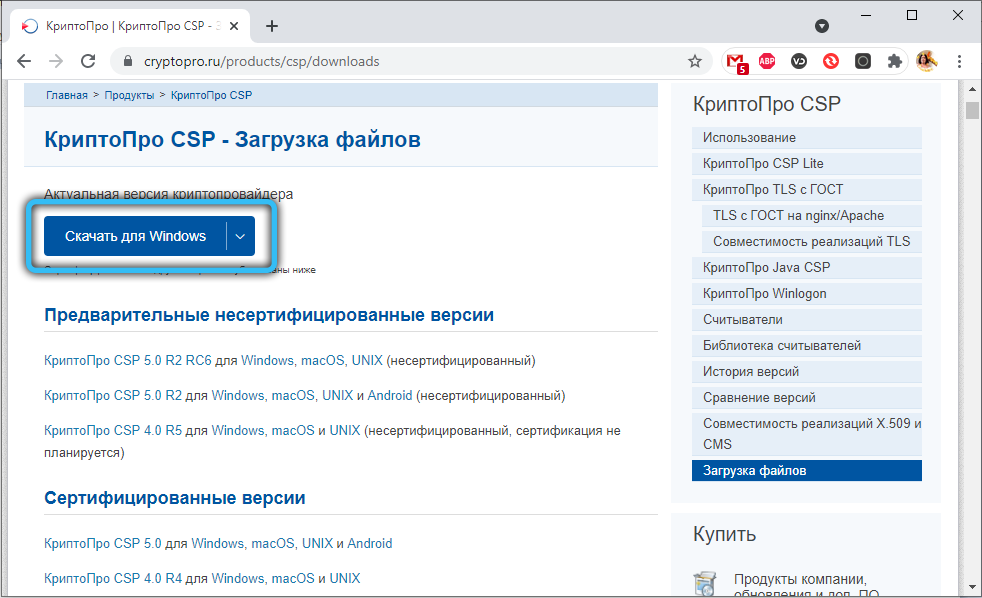
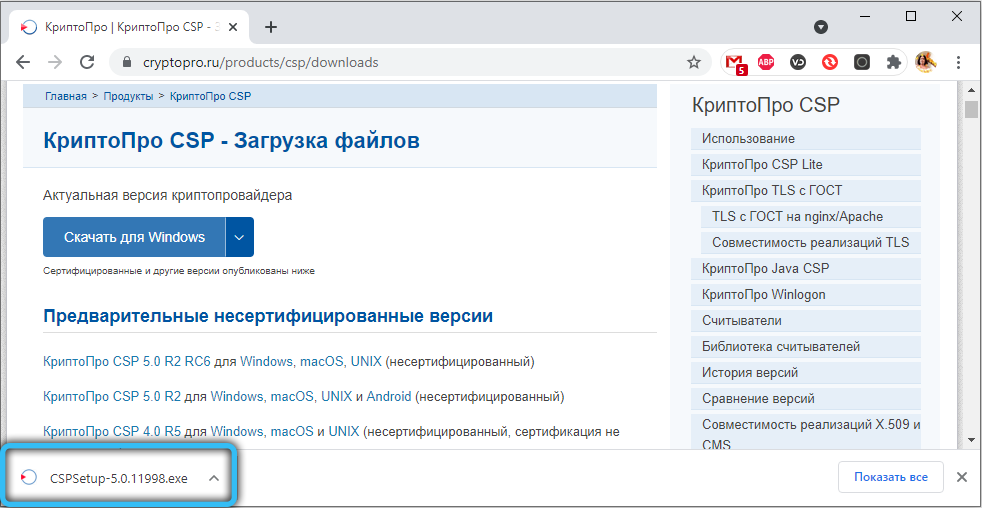
Kuinka käyttää EDS: tä
Sähköinen asiakirjanhallinta sisältää eri muotojen testitiedostojen käytön - PDF, TXT, DOC, RTF. Ja ne on valmistettu asiaankuuluvissa ohjelmissa. Ne voidaan varmistaa digitaalisella allekirjoituksella eri tavoin, mukaan lukien erikoistuneen ohjelmiston käyttö. Harkitse niistä yleisintä.
Kuinka laittaa parannettu sähköinen allekirjoitus Word -asiakirjaan
Olemme jo harkinnut toimittajan itse tähän suuntaan ja muistamme, että Wordissa luotu allekirjoitus ei tarjoa vaadittua salaussuojaustasoa, minkä vuoksi asiakirjan laillinen voima on mitätön. Jos haluat kiinnittää pätevän EDP: n, sinun on ladattava ja asennettava CryptoPro Office Signature -ohjelma tietokoneelle.
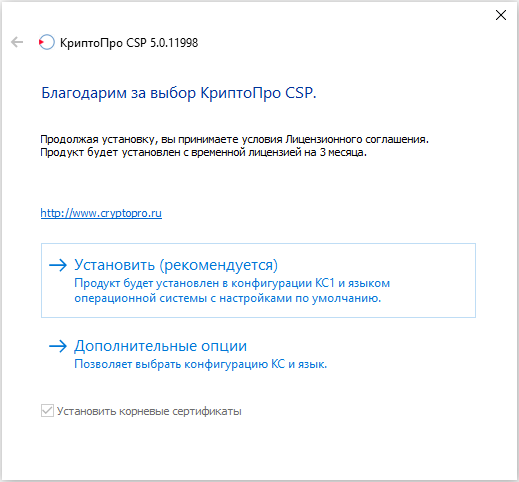
Mieti askel -askelalgoritmia EDS: n asettamiseksi MS Word:
- Napsauta "Tiedosto" -välilehteä sen jälkeen "Information" -valikkokohdassa;
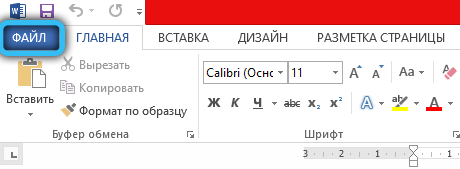
- Napsauttamalla "Document Protection" -välilehteä, valitse alajakso "Lisää digitaalinen allekirjoitus (CryptoPropi)". Tällaisen vaihtoehdon puuttuminen tarkoittaa, että et ole asettanut ohjelmaa oikein;
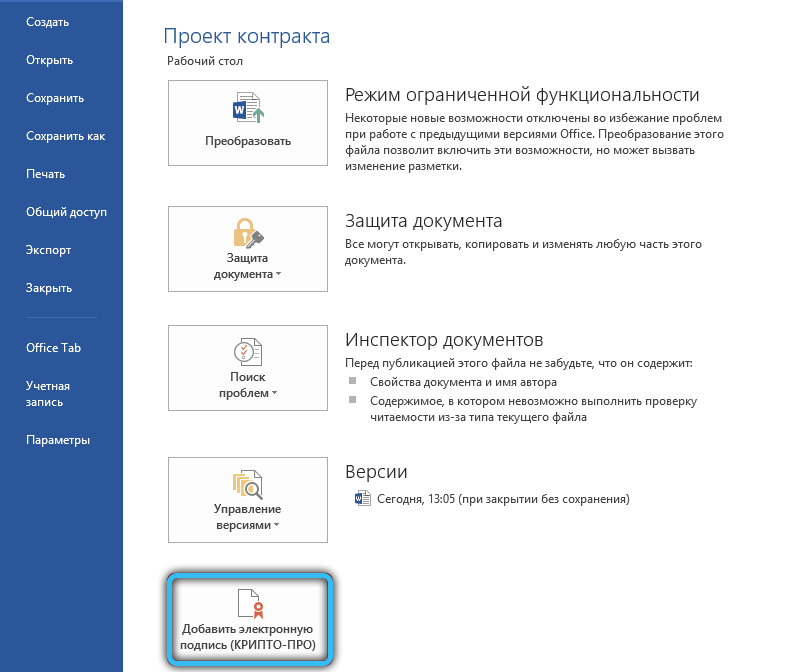
- Aukeavassa ikkunassa sinulle tarjotaan ilmoittamaan allekirjoituksen kiinnittämisen tarkoitus, jota ei ole tarpeen laittaa;
- Seuraavaksi sinun on valittava EDS ja napsautettava "Sign" -painiketta;
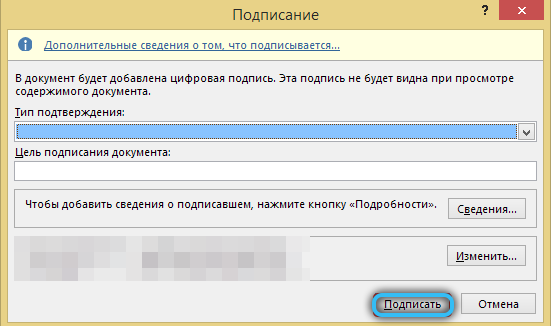
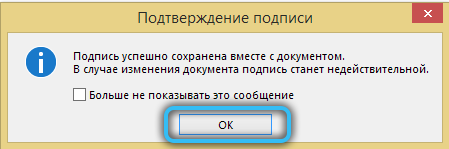
- Seurauksena on, että vastaava merkintä muodostetaan ”Tieto” -välilehteen (EDP on sertifioima asiakirja).
Ja vielä yksi vivahte. On tarpeen tarkistaa asiakirjasi EDS: n läsnäolo vain version toimittajan toimesta, joka ei ole alhaisempi kuin se, jossa se luotiin.
Kuinka allekirjoittaa PDF -asiakirja
Tämä tiedostomuoto luodaan yleensä Adobe Reader -paketissa, ja parannetun pätevän allekirjoituksen kiinnittäminen vaatii samanlaisen toiminnan - CryptoPro -ohjelman PDF -ohjelman asentaminen (ilmainen esittelyversio tai osta lisenssi).
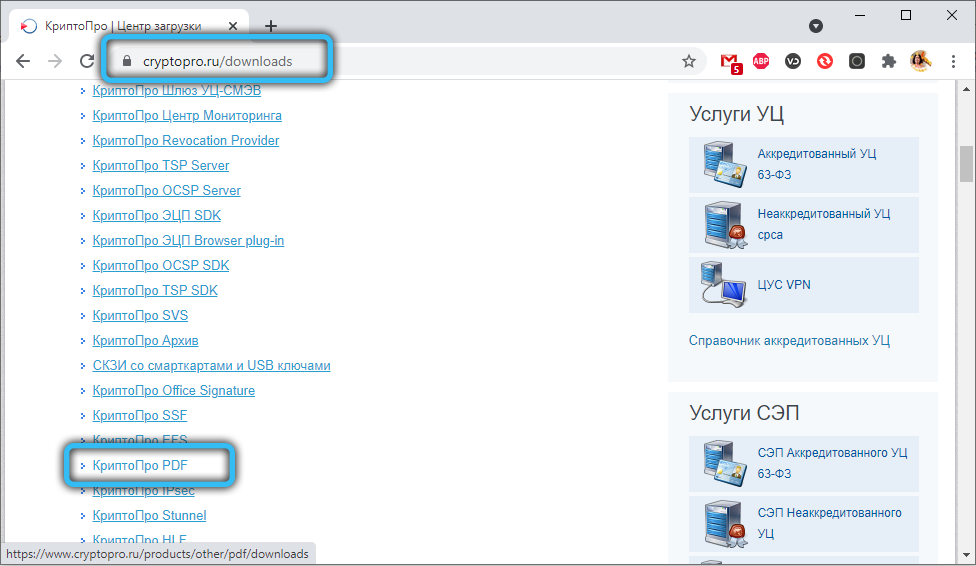
Lisävaiheet ovat seuraavat:
- Suorita acrobatReader, napsauta Ctrl+K: n yhdistelmää (tai käytä valikkopisteitä "Muokkaa/asennus/allekirjoitus/luominen ja suunnittelu/lisää");
- Välilehdessä "Allekirjoitusmenetelmä oletusarvoisesti" napsauta "CrypoPro PDF" -kohtaa;
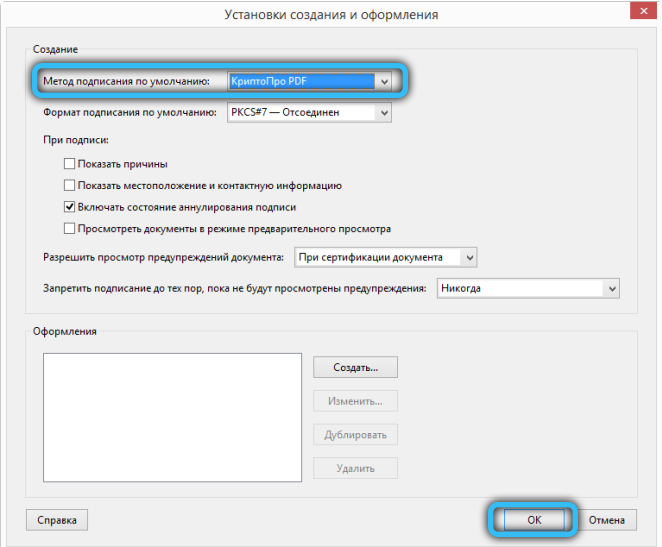
- Avaamme asiakirjamme PDF -tiedoston laajennuksella, oikeassa ikkunassa valitsemme kohteen "Täytä ja allekirjoita", napsauta "Lisätyökalut" -välilehteä ja sitten "Certification" -painike;
- Seurauksena on, että "Laita digitaalinen allekirjoitus" -painike tulee näkyviin. Napsauta, valitse osa asiakirjasta, joka vaatii EDS, napsauta OK.
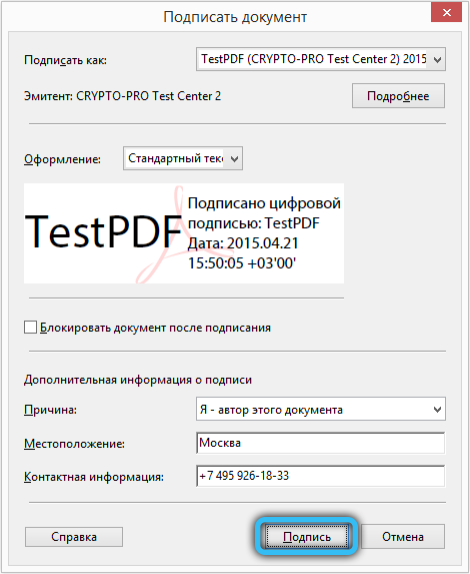
Asiakirjojen allekirjoittaminen käyttämällä sähköistä kryptopr -allekirjoitusta
Yllä olevien laajennusten käyttö asiakirjojen allekirjoittamisessa on yksi haitta: ne eivät ole universaalia eivätkä välttämättä toimi ohjelman tietyn version kanssa, olipa Word vai Acrobat Reader. On parempi käyttää erikoistuneita ohjelmistoja, esimerkiksi CryptoPR -ohjelmaa. Yksityiskohtainen toimien algoritmi:
- Lataamme viimeisimmän salauksen version viralliselta verkkosivustolta (ilmainen kokeiluversio, jonka pätevyys on kolme kuukautta, minkä jälkeen lisenssin hankkiminen vaaditaan);
- Asennuksen aikana laajennus asentaa ylimääräisiä moduuleja ja ohjaimia, sinun on vahvistettava niiden käynnistys;
- Asennuksen jälkeen lisää digitaalinen allekirjoitus "luotettava" -kansioon (joka sijaitsee "Console Root" -luettelossa) ja "henkilökohtaiseen";
- Asenna selaimen laajennus (ilmainen) CryptoPro-selausplug-in;
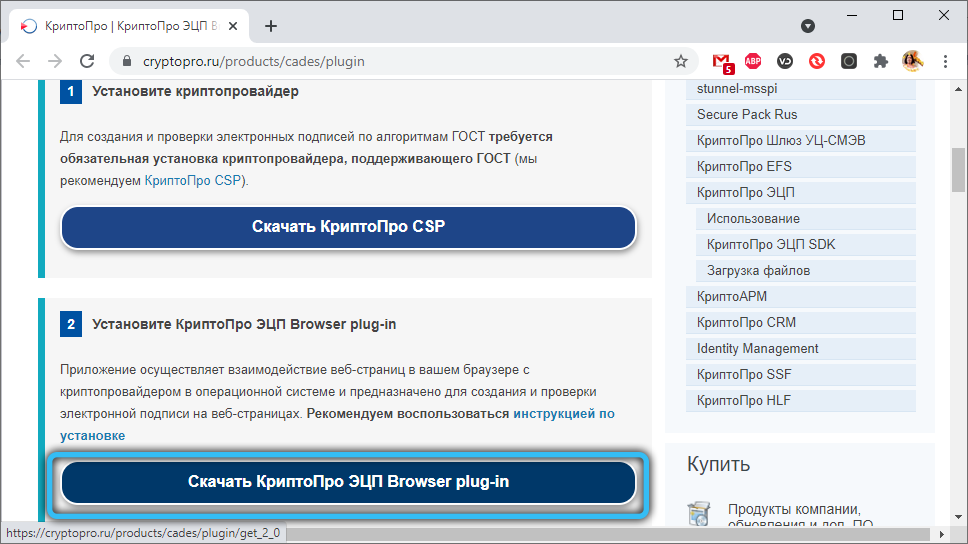
- Lataa erityinen laajennus varmistaaksesi salaustietojen siirron reitityksen;
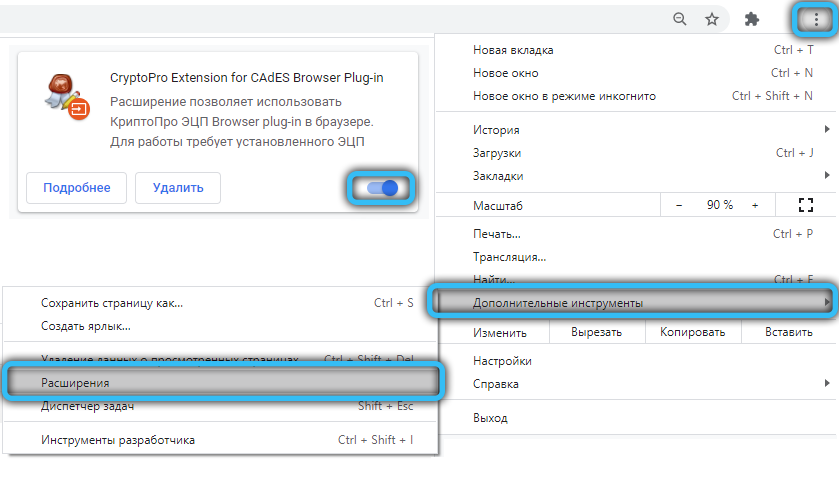
- Lisää nämä kanavat Brandmaueriin luotettavien luetteloon;
- Teemme sivustoja, joille EDS vaaditaan luotettavien solmujen luettelossa.
Kun suoritat tällaiset valmistelevat toiminnot, EDS: n asettaminen Word on yksinkertaistettu huomattavasti - sinun on napsautettava "Lisää digitaalinen allekirjoitus" -painiketta, valitse olemassa oleva varmenne ja laitettava allekirjoitus alas.
Kuinka käyttää elektronista allekirjoitusta flash -kantajalla
Sertifioidut sertifioidut keskukset, jotka tarjoavat EDS: n liikkeeseenlaskupalvelua. Nämä eivät ole tavallisia flash-asemia, vaan ns. USB-Tokens. Suojain niistä on "Ruken 2.0 " - Pääasiassa niitä käytetään EDP: n tallentamiseen.

Valata version kryptoprokupin läsnäolo vaadita.
Ylistystoimenpiteitä vastaanotettaessa EDS
Tiedosto, joka sisältää tietoa allekirjoituksen haltijasta, on salattu niin luotettavasti, että sitä on melkein mahdoton. Siksi et voi väärentää digitaalista allekirjoitustasi. Mutta huijarit käyttävät toista järjestelmää - varasta vain allekirjoitus tai väärennettyjä asiakirjoja.
Tällaisten riskien välttämiseksi suosittelemme, että kuuntelet seuraavia vinkkejä:
- Älä välitä EDS: ää muille työntekijöille minkään tekosyyllä. Heillä on mahdollisuus allekirjoittaa nimesi alla olevat asiakirjat, etkä voi todistaa, että kirjoittaja ei ole sinä;
- Jos yrityksesi työntekijä lähtee, muista peruuttaa todistuksensa niin, että hänellä ei ole kiusausta käyttää EDS: tä epätavallisiin tarkoituksiin;
- Pääsy PC: hen ja merkkiin, joihin allekirjoituksesi tallennetaan, on suojattava salasanalla;
- Asenna virustorjunta tietokoneelle: On vakoojaohjelmia, jotka varastavat tiedostoja salauksen allekirjoituksella;
- Jos siirryt tarvittaessa työtietokoneelta, estä se vaarallisen ennakkotapauksen estämiseksi.
Ja vielä yksi kohta, että monia kaipauksia ei tallenneta passin tietokoneen ja muiden EDP: n asiakirjojen tietokoneen skannauksiin. Jos hyökkääjät vangitsevat heidät, he voivat vastaanottaa allekirjoituksen, joka on tehty puolestasi.

